浙江省电力公司供应商用户操作手册
某电力公司系统用户操作手册

某电力公司系统用户操作手册第一章电力系统用户操作介绍本手册旨在向某电力公司的系统用户详细介绍系统的操作方法和流程,以帮助用户更好地使用系统。
请用户仔细阅读本手册,并按照指导进行操作,以确保系统的正常运行和数据的安全。
第二章系统登录与注销1. 系统登录用户在使用系统之前,需要进行登录操作。
请按照以下步骤进行:a) 打开电脑,并确保连接到公司内部网络;b) 打开浏览器,输入系统登录网址(请向公司相关部门获取);c) 输入用户名和密码,点击登录按钮;d) 登录成功后,系统将跳转至用户主页面。
2. 注销操作用户在使用完系统后,需要进行注销操作以确保账号安全。
请按照以下步骤进行注销:a) 点击页面右上角的注销按钮;b) 确认注销操作,系统将返回登录页面。
第三章查看电力使用情况1. 数据概览用户登录系统后,可在主页面查看电力使用情况的数据概览,包括当日总用电量、峰值电量、谷值电量等信息。
用户可根据需要进行详细查询。
2. 历史记录查询用户可通过系统提供的查询功能查看历史电力使用记录。
请根据以下步骤进行查询:a) 进入历史记录查询页面;b) 选择查询时间段和具体查询条件;c) 点击查询按钮,系统将显示符合条件的历史记录。
第四章电力报警与处理1. 报警接收与查看系统将通过邮件或短信等方式向用户发送电力报警信息。
用户在收到报警通知后,请按照以下步骤进行处理:a) 登录系统,进入报警信息页面;b) 查看报警信息的具体内容和位置信息;c) 根据实际情况进行相应处理。
2. 报警处理记录用户处理完报警后,需在系统中进行报警处理记录的填写。
请按照以下步骤进行操作:a) 进入报警处理记录页面;b) 填写报警处理的具体内容、处理时间等信息;c) 点击保存按钮,系统将保存相关记录。
第五章系统设置与优化1. 个人资料设置用户可在系统中进行个人资料的设置和修改。
请按照以下步骤进行操作:a) 进入个人资料设置页面;b) 修改相关个人资料,如手机号码、联系地址等;c) 点击保存按钮,系统将保存修改后的个人资料。
浙江省电力公司供应商用户操作手册
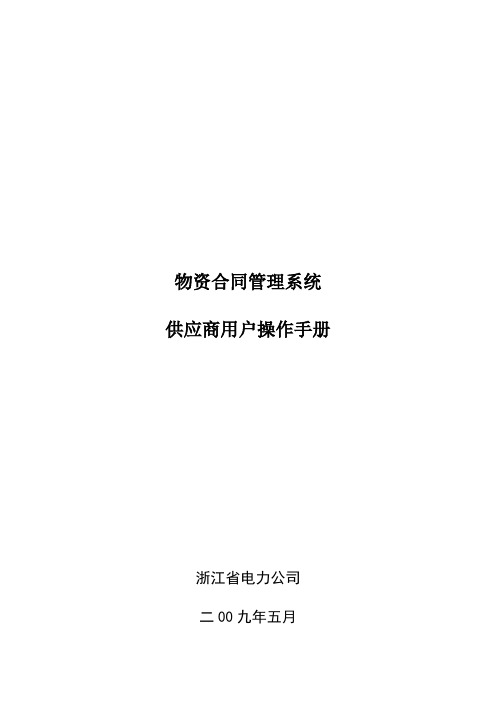
物资合同管理系统供应商用户操作手册浙江省电力公司二00九年五月目录1.准备工作 (3)1.1.登录系统 (3)1.2.主界面说明 (3)2.任务管理 (3)2.1.提醒 (3)3.个人设置 (4)3.1.个人信息维护 (4)3.2.修改密码 (4)4.预付款管理 (5)4.1.业务流程 (5)4.2.预付款申请 (5)5.发票管理 (6)5.1.业务流程 (6)5.1.1.发货申请业务流程 (6)5.1.2.发票审批业务流程 (6)5.2.供应商申请发货 (6)5.3.供应商申请开发票 (7)5.4.发票管理注意事项 (7)6.质保金管理 (8)6.1.业务流程 (8)6.2.质保金申请 (8)7.综合查询 (8)7.1.供应商合同信息查询 (8)7.2.预付款信息查询 (9)7.3.发货信息查询 (9)7.4.发票信息查询 (10)7.5.质保金信息查询 (11)8.文件下载 (11)8.1.操作手册 (11)8.2.质保金运行证明 (12)8.3.系统补丁 (12)1.准备工作1.1.登录系统双击“”,打开浏览器,在浏览器的地址栏“”输入 ...zdfap.zj.sgcc.. ,进入物资合同管理系统登录界面,如下图所示:在此界面上输入用户名、密码和验证码后,点击“”按钮即可进入物资合同管理系统主界面。
注:初始密码为:zpepcfp0。
1.2.主界面说明物资合同管理系统的主界面如下图所示:该主界面主要分为三块内容,包括系统功能菜单、系统信息、任务提醒;其中系统2.任务管理2.1.在主界面右边显示的就是提醒的信息。
➢ 提醒提醒是针对流程中的每个环节需要处理的事情以任务的形式展现给权限范围内每个人员,每个用户登录系统就很清楚的知道自己需要处理的工作。
提醒是对供应商申请发货、供应开具发票、供应商预付款申请和供应商质保金申请过程中任务处理的提醒,主要包括合同编号、发票号、发票数量和状态,其中状态是对流程处理过程中各个环节的显示(如:地区局批准发货、供应商已发货、地区局已收货),如下图所示:点击“”按钮即可打开任务的详细信息,如下图所示:3.个人设置3.1.个人信息维护路径:个人设置 -> 个人信息维护进入个人信息维护的初始界面:点击“”按钮,保存成功,提示“个人信息修改成功”。
省电力有限公司供应商服务大厅业务指南【模板】

XX省电力有限公司供应商服务大厅业务指南一、服务大厅简介XX省电力有限公司供应商服务大厅于2010年12月建成投运,大厅建筑面积522平方米,内设引导区、商务区、业务区、等候区和洽谈区等多个功能区域,是集招标业务、合同签订、合同变更、履约协调、单据验审、废旧处置、仓储配送等工作为一体的服务窗口。
服务大厅作为面向社会的窗口,秉承“便捷、高效、规范、诚恳”的理念,以规范业务管理、提高工作效率、加强廉政建设、树立良好形象为目标的“一站式”窗口服务为标准,通过规范化、标准化、常态化的管理,为供应商单位提供全方位的服务。
二、服务大厅业务功能服务大厅是XX省电力有限公司物资供应公司对外服务的窗口,主要有以下功能:1、受理物资招标委托业务(一号窗口)。
2、受理合同签订业务(四、五、六号窗口)。
3、受理合同变更业务(三号窗口)。
4、受理合同履约协调业务(七号窗口)。
5、受理合同结算业务(八号窗口)。
16、受理废旧物资业务。
(九号窗口)。
7、受理仓储配送业务(十号窗口)。
8、受理相关单位的投诉和改进意见。
三、服务大厅业务办理流程简介和供应商业务办理须知(一)供应商服务大厅业务总流程供应商服务大厅包括招标业务、合同签订业务、履约协调业务、合同结算业务、废旧物资处置业务、仓储配送业务等的咨询受理和业务投诉受理等功能。
总流程图见图1:(二)招标业务1、招标业务流程2、招标业务须知2.1供应商在国网电子商务平台等相关电子媒介适时查询中标公告;2.2获悉中标信息后,按相关规定计算中标服务费金额或咨询中标服务费金额;2.3足额缴纳中标服务费后,凭中标服务费收据领取中标通知书,并完成确认事宜。
(三)合同签订业务1、供应商办理合同签订业务流程1.1供应商领取中标通知书后,在电子商务平台完成合同信息确认工作;1.2供应商等待合同在ERP系统生成订单、经法OA系统内流转,流转时间不超过13个工作日,在接到大厅工作人员通知后在规定时间内到大厅进行商务合同签订。
供应商操作指南
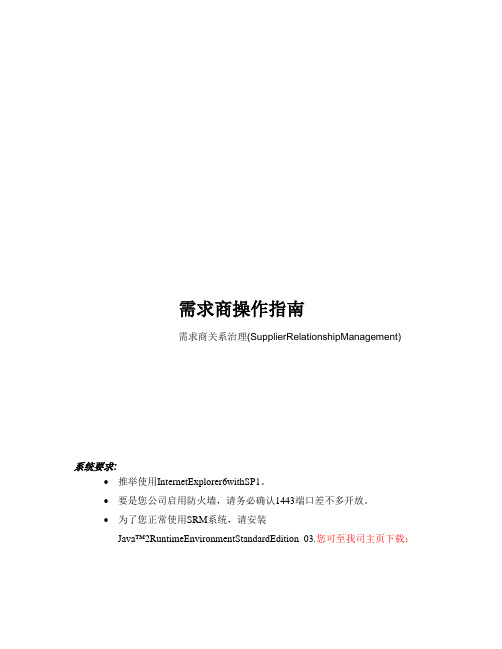
需求商操作指南需求商关系治理(SupplierRelationshipManagement)系统要求:•推举使用InternetExplorer6withSP1。
•要是您公司启用防火墙,请务必确认1443端口差不多开放。
•为了您正常使用SRM系统,请安装Java™2RuntimeEnvironmentStandardEdition_03.您可至我司主页下载:1.如何链接APPSRM系统目的本节向您介绍如何链接并登录SRM系统。
过程1. 使用InternetExplorer访咨询如下地址::1443/sap/bc/gui/sap/its/bbpstart或登录我司主页:(此处选择主页的采购招标栏目)。
同样,您也可直截了当点击招标邀请中的链接地址进行访咨询2. 请使用我司发给您的SRM用户名和密码登录系统。
.3. 要是是首次登录,系统会要求您修改初始密码:请您输进初始密码和您的新密码,点击更改按钮。
4. 登录后,您能够使用处理投标功能进行投标〔请参考参加招标〕2.参加招标目的本节指导您如何通过已收到的招标邀请来参与APP的招标工程。
.过程1. 登录APPSRM系统。
2. 选择处理投标。
3. 请在凭证编号处,输进招标邀请中提供的招标号,点击开始按钮查寻您需要投标的工程。
4. 点击招标工程右侧的创立按钮.5. 进进到如下屏幕:在此,您能够输进您的报价。
6. 点击通用数据,您会瞧到如下屏幕:7. 在此,您能够选择其他支付条款或者报价货币(见上图)。
8. 点击工程细节按钮,查瞧工程细节:9. 点击采购者信息栏目,您能够查瞧到采购员对该招标工程的具体要求或描述,甚至采购员上载的附件内容。
10. 要是您有需要向采购员特别讲明的情况或者您能够需求其他货品,您能够在我的注释栏目添加您的讲明,并可上载附件(如产品图片等):11. 在维护了所有信息后,您能够点击检查按钮来检查您提交的信息是否完整。
要是您的投标信息差不多完整,那么会得到如下提示:12. 您能够点击提交按钮来提交您的投标。
电网公司供应链统一服务平台操作手册(供货商扣分处罚部分)【模板】

XX电网公司供应链统一服务平台操作手册(供货商扣分处罚部分)中国XX电网有限责任公司二〇一九年一月目录1 概述 (2)1.1 文档说明 (2)1.2 客户端软硬件配置说明 (2)1.2.1 软件要求 (2)1.2.2 客户端系统设置 (2)2 系统操作说明 (5)2.1 失信行为扣分管理 (5)2.1.1 业务需要描述 (5)2.1.2 操作说明 (5)2.2 供应商申诉 (6)2.2.1 业务需要描述 (6)2.2.2 操作说明 (6)2.3 供应商复议 (9)2.3.1 业务需要描述 (9)2.3.2 操作说明 (9)1总体概述1.1文档说明本手册用以指导供应商使用中国XX电网有限责任公司供应链统一服务平台(******/)进行失信行为(即不良行为)扣分信息查询、提出申诉申请、提出复议申请等相关操作。
1.2客户端配置说明1.2.1软件要求操作系统:Windows XP及以上版本中文版浏览器:浏览器IE8.0及以上版本中文版(以下以IE9.0为例)1.2.2浏览器设置为了保障供应商能够顺畅的登陆中国XX电网供应链统一服务平台(以下简称“电子商务系统”),应首先将网站设置为“受信任的站点”。
具体操作步骤如下:1.打开桌面上的浏览器,并点击“工具”菜单 “Internet选项”。
2.弹出对话框之后,请点击“安全”选项卡。
3.先点击“受信任的站点”,再点击“站点” 按钮。
4.弹出对话框之后,将中国XX电网供应链统一服务平台网站的地址先选中受信任站点再选择站点(即******/)输入到“添加”按钮前的空白栏,然后点击“添加”按钮完成添加,再按“关闭”按钮退出。
把网址复制到区域后点击添加按钮。
5.点击“受信任的站点”,然后点击“自定义级别”按钮。
全部选择启用点击“自定义级别”,注意一定要先选中上面的“受信任的站点”6.在弹出的窗口中,把包含有“Activex控件和插件”的设置选项全部改为启用,并将安全级别设置为“低”。
供应商门户操作手册
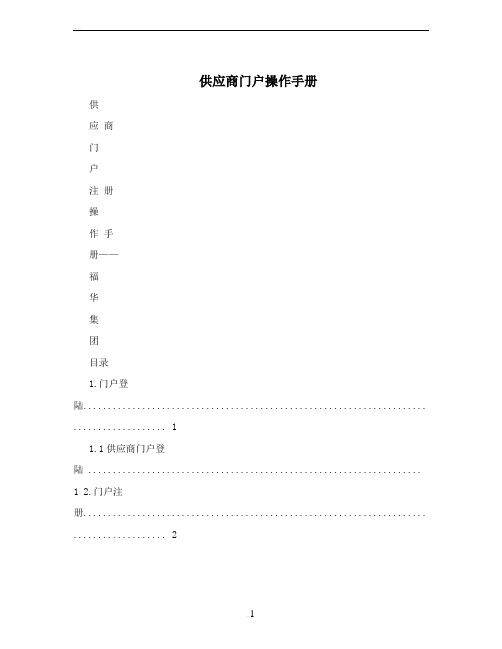
供应商门户操作手册供应商门户注册操作手册——福华集团目录1.门户登陆...................................................................... . (1)1.1供应商门户登陆 ....................................................................1 2.门户注册...................................................................... . (2)2.1注册用户 ..................................................................... .. (2)2.2自助服务 ..................................................................... .. (5)2.2.1【修改密码】 (6)2.2.2【个人信息维护】 (6)2.2.3【企业信息变更】 (6)2.2.4【联系人维护】 (9)1.门户登陆1.1供应商门户登陆1.访问IE浏览器地址:2.点击:进入新系统旧电采系统用户录入:用户名(原注册用户名),密码(初始密码fuhua2015) 验证码后点击“登陆”12.门户注册2.1注册用户点击“免费注册”开始创建用户,录入基本信息:用户名,密码(注意密码的设置要求),联系人,手机等信息,勾选注册须知,点击“注册”,2填写注册信息,录入企业基本信息,上传企业Logo下拉:录入联系方式,国家,企业地址,邮编等信息点击“”可以增加联系人,界面如下:点击,可以删除编辑3录入供货范围,点击“”添加产品,选择产品分类名称,可全选,也可以点击“”选择具体产品分类,点击“确定”注意:供货范围必填点击“操作”下的,可以删除当前选定的产品还可以添加“银行账号”、“资质证明”、“经营情况”、“资料上传”等,维护好后点击“提交企业信息”4提交后,信息发布后台,进行信息审核处理审核通过后,供应商登陆首次进入平台界面如下:点击“进入采购平台?”2.2自助服务点击“进入采购平台后”,供应商可以进行“自助服务”52.2.1【修改密码】路径:【自助服务】-【修改密码】,修改密码,点击“提交”要求:密码由字母和数字混编,最少6位2.2.2【个人信息维护】注意:每次提交会提醒是否修改完整路径:【自助服务】-【个人信息维护】,维护个人信息,点击“提交” 用途:采购招标过程中,招标单位发采购文件,进行短信通知时,确定的信息接收人;以及进行邮件通知时,电子邮件的接收人2.2.3【企业信息变更】2.2.3.1【基本信息】路径:【自助服务】-【企业信息变更】-【基本信息】6基本信息项:供应商全称、供应商简称、法人、注册资金(万元)、纳税人登记号、营业执照号、经济类型、成立日期等2.2.3.2【银行信息变更】路径:【自助服务】-【企业信息变更】-【银行信息】,点击“提交”维护项:银行账号、账户名称、开户行、银行类别等2.2.3.3【产品信息】路径:【自助服务】-【企业信息变更】-【产品信息】点击添加产品按钮“”可以增加产品,点击可选择具体产品,选好后点击“确定”,点击按钮可以删除添加的产品,最后点击“提交”72.2.3.4【资质】路径:【自助服务】-【企业信息变更】-【资质】点击“”,添加资质,点击“确定”单击添加附件添加文件界面:【添加文件】——【选择文件】——【上传文件】8点击提交【资料】同上面的【资质】流程2.2.3.5【经营状况】路径:【自助服务】-【企业信息变更】-【经营状况】点击“”按钮可以添加经营状况,维护好后点击“提交”2.2.4【联系人维护】路径:【自助服务】-【联系人维护】点击“”按钮可以增加联系人,点击“”可以删除当前编辑,维护好后点击“提交”910。
供应商--操作手册(含注册及驱动安装)
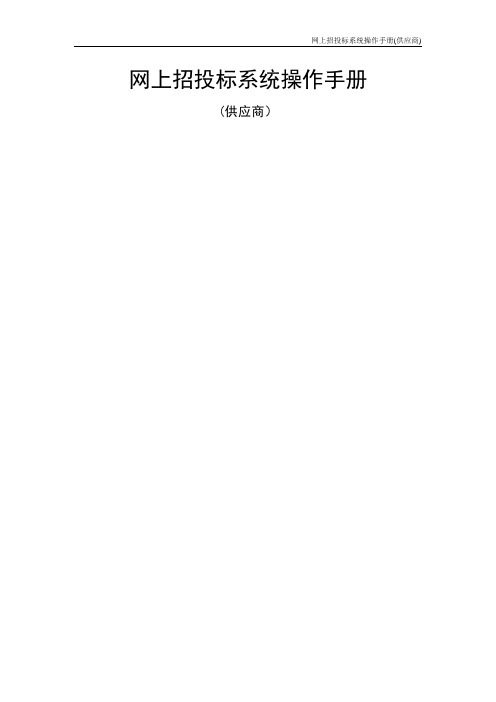
网上招投标系统操作手册(供应商)目录第一部分系统注册 (1)1.1供应商注册流程 (1)1。
2注册并填写基本信息 (1)1。
3获取系统激活码 (1)1.4修改登陆密码 (1)1。
5修改机构注册信息 (1)第二部分系统登录 (2)2。
1CA驱动安装 (2)第一步:下载驱动 (2)第二步:驱动安装 (2)2.2用户名登录 (3)2.3CA安全证书绑定 (3)2.4CA登录 (4)第三部分网上招投标 (4)3。
1报名 (4)3.1.1参与报名 (4)3.1。
2下载采购文件 (4)3。
1。
3我已报名的项目 (5)3.2投标 (5)3.2.1提交投标保证金 (5)3.2.2提交投标文件 (5)3.2.3我已投标项目 (6)3。
2.4 开启投标文件 (6)3。
2。
5确认中标通知书 (6)第四部分协议供货 (7)4。
1商品库 (7)4.1。
1操作流程图 (7)4.3.2维护商品品牌 (7)4。
2维护商品信息 (7)4。
2.1操作流程图 (7)4。
2.2录入商品信息 (7)4。
3.3维护商品信息 (7)4。
3。
4录入配件信息 (7)4.3。
5维护配件信息 (7)4。
3维护商品行情 (7)4。
3.1操作流程图 (7)4.3。
2维护商品行情 (7)4。
3。
3维护配件行情 (7)4.4协议采购 (8)4.4。
1操作流程图 (8)4.4。
2 确认供货通知单 (8)第一部分系统注册1.1供应商注册流程访问地址:http:// 注意:1。
注册的用户登陆名不能重复,否则保存注册信息后会提示失败。
2。
注册时请登记正确的电子邮箱地址,以便正常接收激活码信息。
1.2注册并填写基本信息第一步:注册用户需承诺遵守相关采购网运行条款第二步:机构信息和机构管理员资料信息录入第三步:提交注册信息选择"供应商”角色,并选择"同意”方框中的协议条款,填写详细信息输入验证码,提交注册信息。
第四步:注册成功1.3获取系统激活码注册成功后,请等待”芜湖市政府采购网”管理员审核您的机构资料信息,暂时还不能登陆系统,待审核通过后,方可登陆图1—2—1 系统登陆提示一审核通过的注册信息,系统会发送一封激活码的邮件到您注册时填写的邮件,请到邮件中获取激活码。
SRM系统供应商信息维护手册
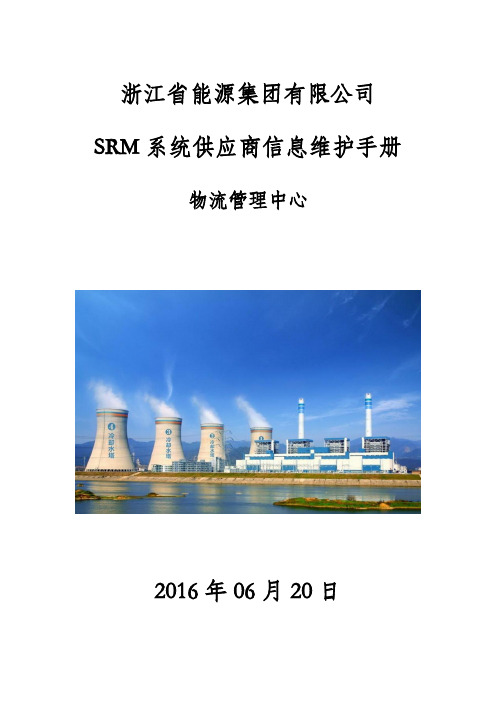
浙江省能源集团有限公司SRM系统供应商信息维护手册物流管理中心2016年06月20日目录1.文档说明 (1)2.供应商信息变更流程 (2)2.1.基本信息 (3)✧银行信息 (4)✧供货信息 (5)2.2.出资人信息 (6)2.3.使用业绩 (7)2.4.财务信息 (7)2.5.资料上传 (8)3.供应商查看审批意见流程 (9)4.二级库供应商申请扩展一级库流程 (10)1.文档说明鉴于部分供应商在浙能SRM系统注册、信息维护过程中遇到困难,浙能物流管理中心特编写此“供应商信息维护手册”为一级库供应商申请变更,二级库供应商扩展一级库申请中遇到的常见问题做出解答。
本手册主要分为三部分,“供应商信息变更流程”、“供应商查看审批意见流程”及“二级库供应商扩展申请一级库流程”。
“供应商信息变更流程”以图文教程的方式,为供应商演示所有必填项的填写规范及填写方法。
“供应商查看审批意见流程”为供应商展示如何在系统中查看审批意见及审批记录。
“二级库供应商扩展申请一级库流程”为二级库供应商讲解扩展申请一级库的填写要求及操作步骤。
2.供应商信息变更流程进入申请变更界面步骤如下图所示:①供应商登陆系统后点击供应商自助服务②左侧选择“供应商信息变更”③点击信息变更记录表单中“申请变更”申请变更时限为30分钟,请各位供应商控制好变更时间。
若一次填写不完,请务必优先完善“基本信息”和“资料上传”后再提交,以便审核人员审核。
提交申请变更后,需要待审批通过/拒绝后才可进行再次修改。
一级库供应商必填项为:基本信息、出资人信息、使用业绩、财务信息和资料上传,其余信息(分支机构、特殊人才、质保体系、产品认证、研发成果、资质信息、获奖情况)为选择性填写。
相关信息会影响评估结果,请供应商按实际情况上传资料,并保证相关资料的准确性和有效性。
2.1.基本信息基本信息中带红色*的为必填项,其中需要注意的项如下图所示:①国家选项:国内公司选择CN,国外公司选择对应国家键值。
国网业务运营服务平台供应商操作手册
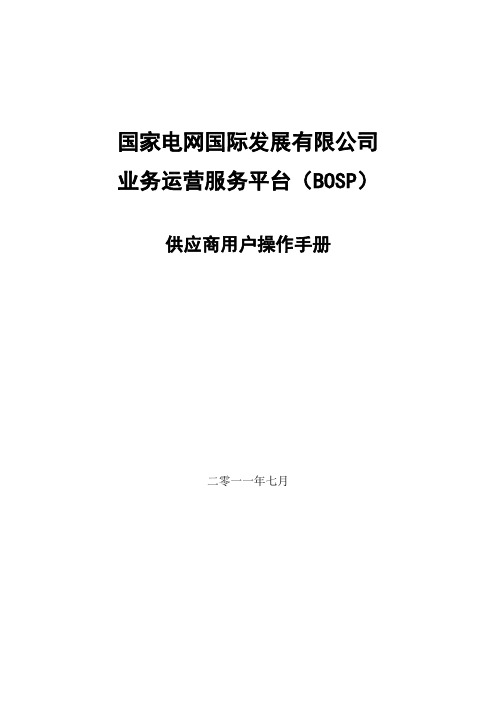
国家电网国际发展有限公司业务运营服务平台(BOSP)供应商用户操作手册二零一一年七月目录第一章编写目的 (5)第二章浏览器配置 (5)第一节浏览器版本 (5)第二节浏览器常规设置 (5)第三章浏览器组件安装 (11)第一节安装电子钥匙 (11)1 *电子钥匙驱动安装 (12)2 *CA证书安装 (14)第二节安装电子签章 (24)第三节O FFICE2003要求 (29)第四章进入标书购买 (29)第一节从国网招投标网进入 (29)第二节从独立网址进入 (32)第五章在线购买标书 (34)第一节标书购买流程 (34)1 *正常购买流程 (34)2 订单被退回流程 (34)第二节标书购买 (35)1 *新建订单 (35)2 *选择标包 (36)3 *保存签名 (38)4 选择支付 (40)第三节订单维护 (47)1 修改订单 (48)2 删除订单 (48)3 订单签名 (50)4 *选择支付 (51)第四节订单退费查询 (53)第五节标书下载 (53)第六节订单历史 (54)第七节澄清补遗 (56)第六章保证金 (57)第一节单批次保证金支付 (57)1 进入保证金列表页面 (57)2 保证金支付 (58)3 查看详细支付信息 (60)第二节单批次保证金支付查询 (61)第三节单批次保证金退费查询 (62)第四节年度保证金办理 (63)1 年度保证金汇款办理 (63)2 查看年付保证金付款信息 (66)第五节年度保证金退费查询 (66)第六节利息退款通知 (67)第七节保证金退款通知 (68)第七章中标服务费 (69)第一节中标服务费缴纳 (69)1 中标服务费缴纳支付 (69)2 查看服务费缴费通知 (72)第八章供应商信息维护 (72)第一节从国网招投标网进入 (72)第二节从独立网址进入 (74)第三节证书信息验证及供应商类型维护 (75)第四节信息维护 (77)1 原供应商库信息的迁移 (77)2 物资类供应商 (78)3 设计、施工、监理单位 (93)第五节财务信息维护 (100)第六节免责声明 (101)1 免责声明签署 (101)2 免责声明查看 (101)第七节银行账号与联系人信息 (101)第九章财务信息 (103)第一节信息维护--基本信息--财务信息--开户银行地址 (103)第二节填写财务报表 (103)1 填写财务报表 (103)2 资产负债表 (106)3 资产负债表(续) (108)4 利润表 (111)5 现金流量表 (112)6 现金流量表(附) (115)第三节财务状况评估 (116)1 年度评估和日常评估 (116)2 填写评估任务前提 (116)3 填写评估任务 (116)4 查看评估任务详细信息 (117)第十章Q & A (117)第一节招投标系统和BOSP系统的关系和作用 (117)1 国网招投标系统 (117)2 业务运营服务平台(BOSP) (118)3 两个系统的区别和联系 (118)第二节用户名或密码错误 (118)1 提示帐号不存在 (118)2 提示密码错误 (120)第三节电子钥匙信息不正确 (121)1 电子钥匙的下载及安装 (121)2 提示没有安装CFCA插件 (121)3 提示没有电子钥匙 (122)4 电子钥匙已过期或不可用 (125)5 电子钥匙与数据库不符 (125)6 有多个电子钥匙 (127)7 新注册的会员供应商 (129)第四节不能成功签章保存 (130)1 电子签章文件的下载及安装 (130)2 为什么要下载本系统的电子签章工具 (132)3 保存时,提示待签名的文件打开失败 (132)4 保存时,提示页面错误 (133)第五节某些信息不能维护 (133)1 企业基本信息不能进行维护 (133)2 缺少设备或相关属性值 (134)3 长期资质的有效期的填写 (136)4 贵公司的名称有变化,但系统仍显示旧的公司名称 (136)第六节手续费收费标准 (136)1 企业银行 (136)2 个人银行 (137)第一章编写目的参与国网集中规模招标的会员供应商可以从网上进行标书购买和下载,并可以在网上进行业绩及财务资质等信息的维护。
供应商操作指南
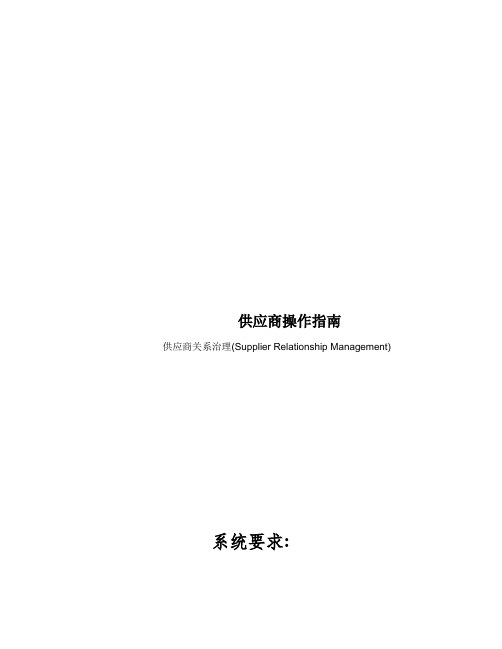
供应商操作指南供应商关系治理(Supplier Relationship Management) 系统要求:举荐使用Internet Explorer 6 with SP1。
如果您公司启用防火墙,请务必确认1443端口差不多开放。
为了您正常使用SRM系统,请安装Java™ 2 Runtime Environment Standa rd Edition 1.4.2_03. 您可至我司主页下载:1. 如何链接APP SRM 系统目的本节向您介绍如何链接并登录SRM 系统。
过程请使用我司发给您的SRM 用户名和密码登录系统。
.如果是首次登录,系统会要求您修改初始密码:请您输入初始密码和您的新密码,点击更换按钮。
登录后,您能够使用处理投标功能进行投标(请参考参加招标)2. 参加招标目的本节指导您如何通过已收到的招标邀请来参与APP的招标项目。
.过程登录APP SRM 系统。
选择处理投标。
请在凭证编号处,输入招标邀请中提供的招标号,点击开始按钮查找您需要投标的项目。
在此,您能够输入您的报价。
点击招标项目右侧的创建按钮.进入到如下屏幕:点击通用数据,您会看到如下屏幕:在此,您能够选择其他支付条款或者报价货币 (见上图) 。
点击项目细节按钮,查看项目细节:点击采购者信息栏目,您能够查看到采购员对该招标项目的详细要求或描述,甚至采购员上载的附件内容。
如果您有需要向采购员专门讲明的情形或者您能够供应其他货品,您能够在我的注释栏目添加您的讲明,并可上载附件(如产品图片等):在爱护了所有信息后,您能够点击检查按钮来检查您提交的信息是否完整。
如果您的投标信息差不多完整,则会得到如下提示:您能够点击提交按钮来提交您的投标。
如果您还不想赶忙提交您的报价,能够点击持有按钮储存您的报价,但现在您的报价还未提交至采购员,即,您的报价还未生效。
请注意,您的报价必须在招标终止日期前提交。
.在您提交了您的投标后,我司采购人员会尽快处理您的投标,您将会收到同意或者拒绝的信息。
供应商操作手册
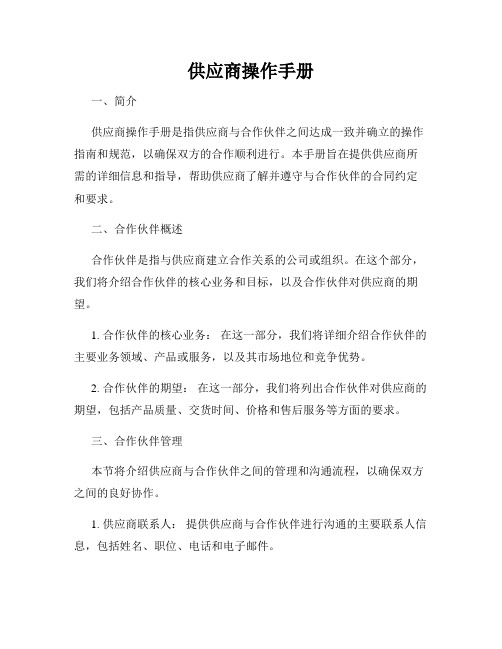
供应商操作手册一、简介供应商操作手册是指供应商与合作伙伴之间达成一致并确立的操作指南和规范,以确保双方的合作顺利进行。
本手册旨在提供供应商所需的详细信息和指导,帮助供应商了解并遵守与合作伙伴的合同约定和要求。
二、合作伙伴概述合作伙伴是指与供应商建立合作关系的公司或组织。
在这个部分,我们将介绍合作伙伴的核心业务和目标,以及合作伙伴对供应商的期望。
1. 合作伙伴的核心业务:在这一部分,我们将详细介绍合作伙伴的主要业务领域、产品或服务,以及其市场地位和竞争优势。
2. 合作伙伴的期望:在这一部分,我们将列出合作伙伴对供应商的期望,包括产品质量、交货时间、价格和售后服务等方面的要求。
三、合作伙伴管理本节将介绍供应商与合作伙伴之间的管理和沟通流程,以确保双方之间的良好协作。
1. 供应商联系人:提供供应商与合作伙伴进行沟通的主要联系人信息,包括姓名、职位、电话和电子邮件。
2. 沟通流程:详细说明供应商与合作伙伴之间的沟通流程,包括日常沟通、问题解决和紧急情况处理等方面。
3. 会议安排:描述供应商与合作伙伴之间的定期会议安排,包括会议议程、参与人员和会议记录等内容。
四、产品质量与合规要求本节将阐述供应商需要遵守的产品质量和合规要求,以确保产品符合合作伙伴的期望和法规标准。
1. 产品质量标准:详细介绍合作伙伴对产品质量的要求,包括外观、功能、性能和可靠性等方面的要求。
2. 检验和测试程序:描述供应商应遵循的产品检验和测试程序,包括质量控制流程、检测设备和测试方法等内容。
3. 合规要求:说明供应商需要遵守的法规和合规要求,包括环境保护、安全性和法律法规等方面的要求。
五、交货和物流本节将解释供应商需要遵循的交货和物流要求,以确保产品按时准确地送达合作伙伴。
1. 交货时间和地点:详细说明供应商需要遵循的交货时间和地点要求,包括提前通知和交货周期等方面的要求。
2. 包装和标记:描述供应商应遵循的产品包装和标记要求,包括包装材料、装箱方法和标识标签等内容。
供应商平台操作手册——

目录第一章登录供应商平台系统1.1登录供应商平台系统 (2)第二章库存管理2。
1基础资料 (3)2.1.1品种架构 (3)2。
2补货作业 (4)2。
2。
1未读订单 (4)2.2。
2已读订单 (5)2.2。
3采购订单查询 (5)第三章结算管理3.1结算处理 (6)3。
1。
1历史结算单查询 (6)3。
1.2验收单查询 (7)3。
1。
3往来查询 (7)第四章报表分析4。
1进销存主体分析 (8)4.1.1进销存分析 (8)第一章登录供应商平台系统1。
1登录供应商平台系统打开IE浏览器,在地址栏输入供应商平台IE地址(http://218。
25。
14.34:8080/SRPWeb/),打开网络平台后点击“”按钮;系统将弹出登录窗口,请在登录窗口输入工号、密码,初始密码为:供应商编码.然后点击“”按钮,稍后将会进入供应商平台系统。
首次登录的供应商请在此页面右上角点击“安装”按钮,在相关软件下载中点击第一项“打印组件下载"并安装。
图1-1第二章库存管理2。
1基础资料2.1。
1 品种架构模块位置:库存管理→基础资料→品种架构模块功能:查询供应商所经营的商品信息。
操作步骤:进入模块后选择“分组方式",然后点击“查询”按钮。
分组方式:分为三种:明细、品牌、商品类型。
图2—1◆需要查询某一单品的信息时,查询类型选择:商品条码、商品名称,在后面的空格输入相应的商品条码或商品名称点击查询即可.2。
2 补货作业2。
2.1 未读订单模块位置:库存管理→补货作业→未读订单模块功能:查询超市向供应商的最新要货订单信息并进行打印。
操作步骤:进入模块后选择订单日期段,然后点击“查询"按钮即可.如需打印订单,请先在单据号前面打勾,然后点击“打印”按钮.图2-2图2—3◆在单据号上双击可以预览查看订单商品明细,如需打印订单,点击打印按钮打印出订单,根据订单备货送货。
2。
2。
2 已读订单模块位置:库存管理→补货作业→已读订单模块功能:查询已处理的要货订单信息.操作步骤:进入模块后选择订单日期段,然后点击“查询"按钮。
《供应商操作手册》word版
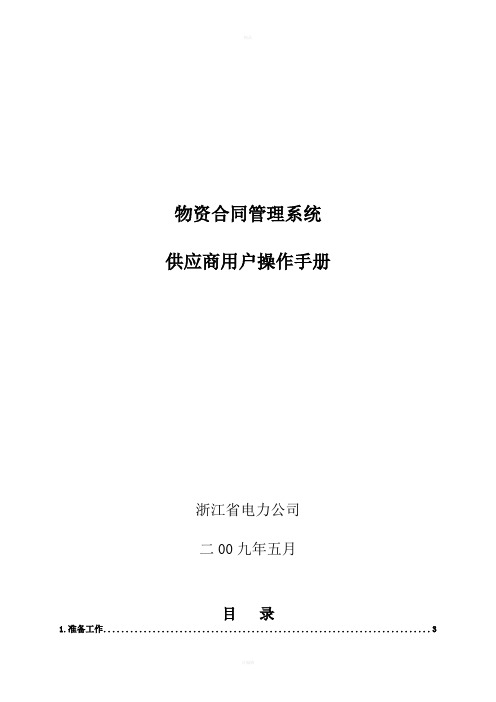
物资合同管理系统供应商用户操作手册浙江省电力公司二00九年五月目录1.准备工作 (3)1.1.登录系统 (3)1.2.主界面说明 (4)2.任务管理 (4)2.1.提醒 (4)3.个人设置 (6)3.1.个人信息维护 (6)3.2.修改密码 (7)4.预付款管理 (8)4.1.业务流程 (8)4.2.预付款申请 (9)5.发票管理 (10)5.1.业务流程 (10)5.1.1.发货申请业务流程 (11)5.1.2.发票审批业务流程 (12)5.2.供应商申请发货 (13)5.3.供应商申请开发票 (14)5.4.发票管理注意事项 (15)6.质保金管理 (16)6.1.业务流程 (16)6.2.质保金申请 (17)7.综合查询 (18)7.1.供应商合同信息查询 (18)7.2.预付款信息查询 (20)7.3.发货信息查询 (21)7.4.发票信息查询 (23)7.5.质保金信息查询 (24)8.文件下载 (26)8.1.操作手册 (26)8.2.质保金运行证明 (27)8.3.系统补丁 (28)1.准备工作1.1.登录系统双击“”,打开浏览器,在浏览器的地址栏“”输入 ,进入物资合同管理系统登录界面,如下图所示:在此界面上输入用户名、密码和验证码后,点击“”按钮即可进入物资合同管理系统主界面。
注:初始密码为:zpepcfp0。
1.2.主界面说明物资合同管理系统的主界面如下图所示:系统信息任务提醒系统功能菜单该主界面主要分为三块内容,包括系统功能菜单、系统信息、任务提醒;其中系统功能菜单是用户拥有该系统的功能,系统信息包含用户登录的名称和当前的日期。
2.任务管理2.1.提醒提醒主要是针对流程中的处理过程信息的体现,在用户登录物资合同管理系统后,在主界面右边显示的就是提醒的信息。
➢提醒提醒是针对流程中的每个环节需要处理的事情以任务的形式展现给权限范围内每个人员,每个用户登录系统就很清楚的知道自己需要处理的工作。
浙江省电力公司

新设备投产浙江省电力公司PAM业务操作手册设备树维护版本修订控制:目录设备建模 (4)1 功能清单 (4)2 地理区域 (5)3 子地理区域 (7)4 变电站 (11)5 电压等级 (18)6 主变间隔 (26)7 变压器 (32)设备建模1 功能清单1:系统维护->设备建模->设备树配置,如下图所示:2:双击设备树配置,显示设备树分类,选择“设备维护树”。
3:双击“设备维护树”,如下图所示:2 地理区域1:单击“地理区域”,在最右侧窗口出现如下图所示:2:右击“右键菜单”选择“新增菜单项”,如下图所示3:显示右键菜单维护窗口,如下图所示,输入相关信息内容4:单击保存按钮,最后显示的效果如下图所示:3 子地理区域1:单击“地理区域”,在最右侧窗口出现如下图所示:2:右击“右键菜单”选择“新增菜单项”,如下图所示3:右击“新建变电站”,选择“新增分隔符”,如下图所示:4:右击“右键菜单”选择“新增菜单项”,如下图所示5:右击“右键菜单”选择“新增菜单项”,如下图所示6:右击“详细信息”,选择“新增分隔符”,如下图所示:7:右击“右键菜单”选择“新增菜单项”,如下图所示8:从2-7个步骤,最后显示的效果如下图所示:4 变电站1:单击“变电站”2:在最右侧窗口出现如下图所示:3:右击“右键菜单”选择“新增菜单项”,如下图所示4:右击“右键菜单”选择“新增菜单项”,如下图所示5:右击“右键菜单”选择“新增菜单项”,如下图所示6:右击“右键菜单”选择“新增菜单项”,如下图所示7:右击“投运变电所”,选择“新增分隔符”,如下图所示:8:右击“右键菜单”选择“新增菜单项”,如下图所示9:右击“右键菜单”选择“新增菜单分类”,如下图所示输入菜单名称,如“接线图向导”,点击保存10:右击“接线图向导”选择“新增菜单项”,如下图所示:11:右击“接线图向导”选择“新增菜单项”,如下图所示:12:右击“接线图向导”,选择“新增分隔符”13:右击“右键菜单”选择“新增菜单项”,如下图所示14:右击“右键菜单”选择“新增菜单项”,如下图所示15:右击“右键菜单”选择“新增菜单项”,如下图所示16:右击“新建电压等级”,选择“新增分隔符”17:右击“右键菜单”选择“新增菜单项”,如下图所示18:右击“附件管理”,选择“新增分隔符”19:右击“右键菜单”选择“新增菜单项”,如下图所示20:右击“右键菜单”选择“新增菜单项”,如下图所示21:从第3-20个步骤,最终显示的效果如下图所示:5 电压等级1:单击“电压等级”2:在最右侧窗口出现如下图所示:3:右击“右键菜单”选择“新增菜单分类”,如新建一个菜单名称为“新建间隔“,如下图所示:单击保存。
- 1、下载文档前请自行甄别文档内容的完整性,平台不提供额外的编辑、内容补充、找答案等附加服务。
- 2、"仅部分预览"的文档,不可在线预览部分如存在完整性等问题,可反馈申请退款(可完整预览的文档不适用该条件!)。
- 3、如文档侵犯您的权益,请联系客服反馈,我们会尽快为您处理(人工客服工作时间:9:00-18:30)。
物资合同管理系统供应商用户操作手册
浙江省电力公司
二00九年五月
目录
1.准备工作 (3)
1.1.登录系统 (3)
1.2.主界面说明 (3)
2.任务管理 (3)
2.1.提醒 (3)
3.个人设置 (4)
3.1.个人信息维护 (4)
3.2.修改密码 (4)
4.预付款管理 (5)
4.1.业务流程 (5)
4.2.预付款申请 (5)
5.发票管理 (6)
5.1.业务流程 (6)
5.1.1.发货申请业务流程 (6)
5.1.2.发票审批业务流程 (6)
5.2.供应商申请发货 (6)
5.3.供应商申请开发票 (7)
5.4.发票管理注意事项 (7)
6.质保金管理 (8)
6.1.业务流程 (8)
6.2.质保金申请 (8)
7.综合查询 (8)
7.1.供应商合同信息查询 (8)
7.2.预付款信息查询 (9)
7.3.发货信息查询 (9)
7.4.发票信息查询 (10)
7.5.质保金信息查询 (11)
8.文件下载 (11)
8.1.操作手册 (11)
8.2.质保金运行证明 (12)
8.3.系统补丁 (12)
1.准备工作
1.1.登录系统
双击“”,打开浏览器,在浏览器的地址栏“”
输入 ...zdfap.zj.sgcc.. ,进入物资合同管理系统登录界面,如下图所示:
在此界面上输入用户名、密码和验证码后,点击“”按钮即可进入物资合同管理系统主界面。
注:初始密码为:zpepcfp0。
1.2.主界面说明
物资合同管理系统的主界面如下图所示:
该主界面主要分为三块内容,包括系统功能菜单、系统信息、任务提醒;其中系统
2.任务管理
2.1.在主界面右边显示的就是提醒的信息。
➢ 提醒
提醒是针对流程中的每个环节需要处理的事情以任务的形式展现给权限范围内每个人员,每个用户登录系统就很清楚的知道自己需要处理的工作。
提醒是对供应商申请发货、供应开具发票、供应商预付款申请和供应商质保金申请过程中任务处理的提醒,主要包括合同编号、发票号、发票数量和状态,其中状态是对
流程处理过程中各个环节的显示(如:地区局批准发货、供应商已发货、地区局已收
货),如下图所示:
点击“”按钮即可打开任务的详细信息,如下图所示:
3.个人设置
3.1.个人信息维护
路径:个人设置 -> 个人信息维护
进入个人信息维护的初始界面:
点击“”按钮,保存成功,提示“个人信息修改成功”。
3.2.修改密码
路径:个人设置 -> 修改密码
进入修改的初始界面:
点击“”按钮,保存成功,提示“”。
4.预付款管理
4.1.业务流程
4.2.预付款申请
路径:预付款管理 -> 供应商申请预付款进入预付款申请的初始界面:
点击“”下拉框,选择项目单位。
点击“”下拉框,选择合同项目名称.。
点击“”下拉框,选择合同编号,
点击“”按钮,如下图所示:
点击“”按钮即可。
5.发票管理
5.1.业务流程
5.1.1.发货申请业务流程
5.1.2.发票审批业务流程
5.2.供应商申请发货
路径:发票管理 -> 供应商申请发货
进入供应商申请发货的初始界面:
点击“”下拉框,选择项目单位,点击“”下拉框,选择合同项目名称,点击“”下拉框,选择合同编号,点击“”按钮,如下图所示:
选择物料名称,点击“”按钮即可。
5.3.供应商申请开发票
路径:任务管理 -> 提醒
点击“”,选择物料名称,修改“”,系统自动计算金额、税额、总金额,填写发票号,发票开具日期,(如果发票数量不够,点击,填写完整发票信息),核对所有金额是否实际开票金额相同,确认无误后,如下图所示:
点击“”按钮,出现如下图提示,提醒发票信息核对是否正确,核对正确点击,提交完成并返回提醒页面:
5.4.发票管理注意事项
1.申请开票之前,需要先申请发货,发货流程走完之后才可以进行开发票;
2.申请发货时,对同一个合同可以进行多批发货申请;
3.填写发货申请时,先选择,勾上之后,才可以填写,当多批次申请发货时,申请量可以与
合同数量不同,或者实际发货数量与合同数量不同时,按实际发货数量填写;
4.申请发货填写为实际发货的时间;
5.对于同一合同的多次发货,必须多次开发票,不得合并开发票;
6.填写发票时,先选择,勾上对应的物料名称,再填写,必须与实际开票数量相同,填写完
成开票数量后,系统自动计算、、、,填写完成后请再核对金额是否与实际发票相符;
7.如果有多张发票,点击,再填写完整发票信息;
6.质保金管理
6.1.业务流程
6.2.质保金申请
路径:质保金管理 -> 质保金申请
进入质保金申请的初始界面:
点击“”下拉框,选择项目单位,点击“”下拉框,选择合同项目名称,点击“”下拉框,选择合同编号,
点击“”按钮,如下图所示:
点击“”按钮即可。
7.综合查询
7.1.供应商合同信息查询
路径:综合查询 -> 供应商合同信息查询
➢查询
在合同信息查询界面上按照条件输入信息,
点击“”按钮,即可查询相关信息,如下图所示:
点击“”按钮,查询每个合同每个物料的详细信息,如下图所示:点击“”按钮,退回上一界面。
7.2.预付款信息查询
路径:综合查询 -> 预付款信息查询
进入预付款信息查询的初始界面:
➢查询
在预付款信息查询界面上按照条件输入信息,即可查询相关信息,如下图所示:点击“”按钮,如下图所示:
点击“”按钮,如下图所示:
7.3.发货信息查询
路径:综合查询 -> 发货信息查询
➢查询
在发货信息查询界面上按照条件输入信息,即可查询相关信息,如下图所示:点击“”按钮,如下图所示:
点击“”按钮,查询每个合同每个物料的详细信息,如下图所示:
点击“”按钮,退回上一界面。
7.4.发票信息查询
路径:综合查询 -> 发票信息查询进入发票信息查询的初始界面:
进入发票信息查询的初始界面:
➢查询
在发票信息查询界面上按照条件输入信息,点击“”按钮,即可查询相关信息,如下图所示:
点击“”按钮,如下图所示:
点击“”按钮,退回上一界面。
7.5.质保金信息查询
路径:综合查询 -> 质保金信息查询
进入质保金信息查询的初始界面:
➢查询
在质保金信息查询界面上按照条件输入信息,点击“”按钮,即可查询相关信息,如下图所示:
点击“”按钮,查询每个合同每个物料的详细信息,如下图所示:
点击“”按钮,退回上一界面。
8.文件下载
8.1.操作手册
路径:文件下载 -> 操作手册
点击,出现如下提示:
点击,下载操作手册;
8.2.质保金运行证明
路径:文件下载 -> 质保金运行证明
点击,出现如下提示:
点击,下载质保金运行证明,格式如下;
8.3.系统补丁
路径:文件下载 -> 系统补丁
点击,出现如下提示:
点击,下载系统补丁,复制到提示的目录位置下即可,复制之前请关闭相关的office的所有文件,并覆盖保存。
